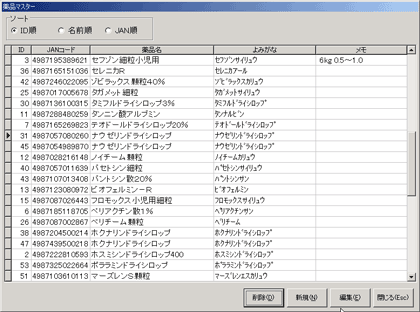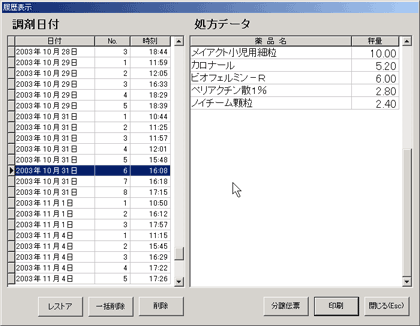| |概要|必要な機器|インストール|操作|ダウンロード|利用登録|サポート| |
■ 散薬監査システム Astraea の操作について
メイン画面の様子(画面はVersion1.3.5のもの)
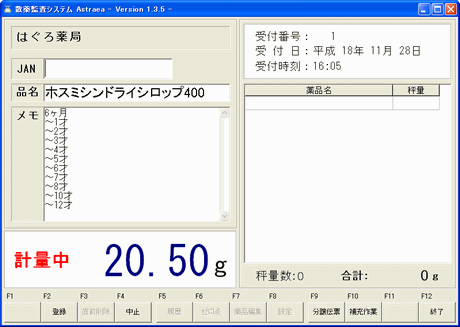
|
操作の流れ
|
- バーコードの読み込み
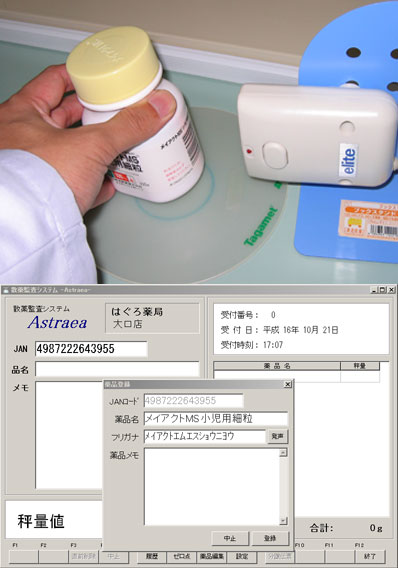 まず薬品に付いているバーコードを読み込ませます。 まず薬品に付いているバーコードを読み込ませます。
未登録のバーコードの場合は画面のように薬品登録ウインドウが開きます。
バーコードを読み込むとAstraeaは計量記録状態になり、左下の部分が「計量中」と点滅します。
誤って読み込んでしまい中止したい際には「F4中止」ボタンを押すと待機状態に戻ります。
TIPS: 装置瓶用バーコードラベルの作成は「超簡易バーコード印刷 for 散薬監査システムAstraea」をご利用下さい。
- 薬品の秤量
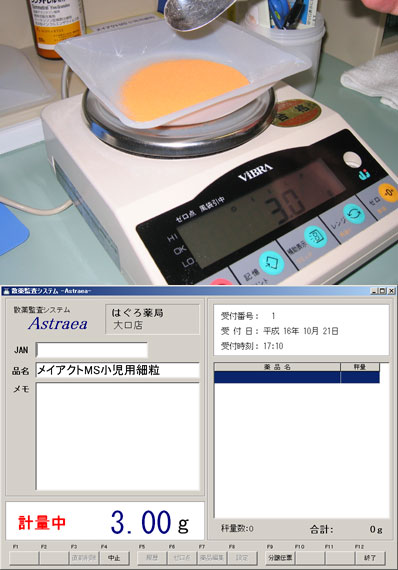 薬品の秤量を開始します。 薬品の秤量を開始します。
秤量した薬品の重量がリアルタイムにAstraeaの画面左下に表示されます。
- データの送信
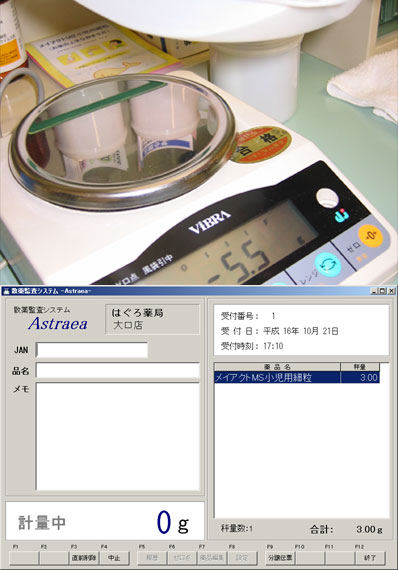 秤量したい量になり天秤が安定したら風袋を上げます。天秤の値がマイナスを指すことによってAstraeaに秤量確定の命令が送られ、ウインドウ右側の秤量済みデータに登録されます。 秤量したい量になり天秤が安定したら風袋を上げます。天秤の値がマイナスを指すことによってAstraeaに秤量確定の命令が送られ、ウインドウ右側の秤量済みデータに登録されます。
次の薬品がある場合は1のバーコードを読み込ませるところに戻り、必要なだけ繰り返します。
- 秤量の終了
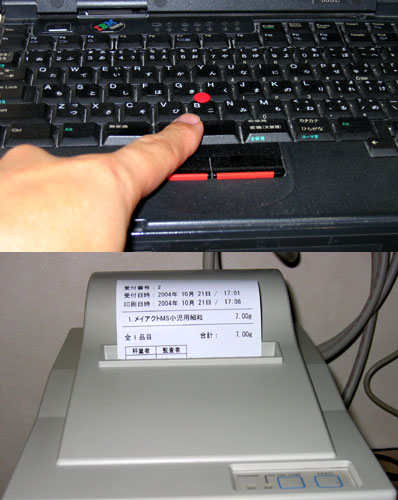 すべての薬品の秤量が終了したら、秤量終了用のバーコードを読ませるか、スペースキーを押して下さい。 すべての薬品の秤量が終了したら、秤量終了用のバーコードを読ませるか、スペースキーを押して下さい。
秤量した処方が記録され、印刷する設定になっていれば、プリンターから秤量履歴が印刷されます。
もし忘れていても自動印刷が設定してあれば、設定時間を過ぎると自動的に登録、印刷を行います。
その後Astraeaは待機状態に戻ります。
|
薬品登録画面
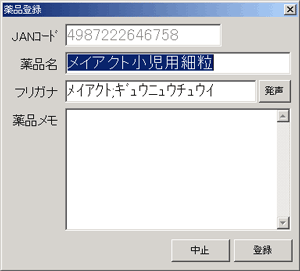 未登録のバーコードを読みこませると、左記のウインドウが開き、薬品名、ふりがな(読み上げ機能を使用する場合は、ここに入力した文字を読み上げます)、メモ(薬用量や注意点などを入力できます)を入力し登録をします。 未登録のバーコードを読みこませると、左記のウインドウが開き、薬品名、ふりがな(読み上げ機能を使用する場合は、ここに入力した文字を読み上げます)、メモ(薬用量や注意点などを入力できます)を入力し登録をします。
ふりがなは半角18文字まで入力できますので注意点(類似名やアレルギーチェック)などを一緒に入力すると、より安全に秤量が可能です。
その際”;”を入力すると読み上げの際に区切りが入ります。
どのように発声されるかはふりがな入力の右にある[発声]ボタンを押すと聞くことが出来ます。
|
薬品マスター画面
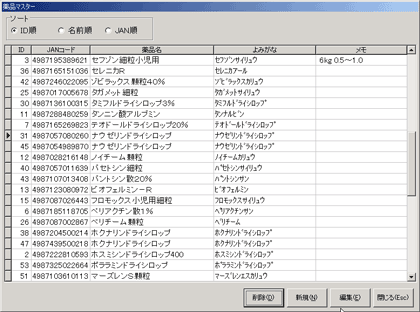 登録した薬品は薬品マスター画面から修正や加筆などが出来ます。 登録した薬品は薬品マスター画面から修正や加筆などが出来ます。
表示のソートも登録順、名前(よみがな順)、JANコード順に出来ます。
薬品データのエクスポートやインポートも行えます。
|
履歴画面
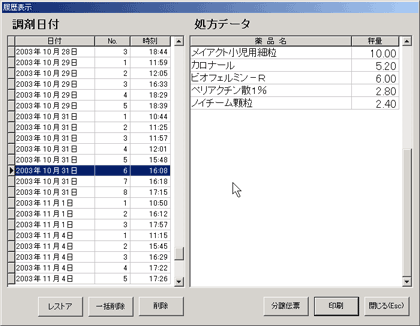 秤量履歴は履歴画面より参照でき、いつでも再印刷が出来ます。ただし、当然の如く、秤量履歴の修正、改ざんは出来ません。 秤量履歴は履歴画面より参照でき、いつでも再印刷が出来ます。ただし、当然の如く、秤量履歴の修正、改ざんは出来ません。
また、レポートには秤量時間の他に印刷時間も印字されますので比較的真正性を保つことが出来ます。
|
|
更に詳しく知りたい方は、ダウンロードページよりマニュアルをダウンロードして下さい。
|

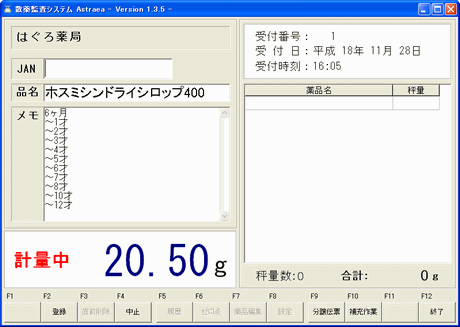
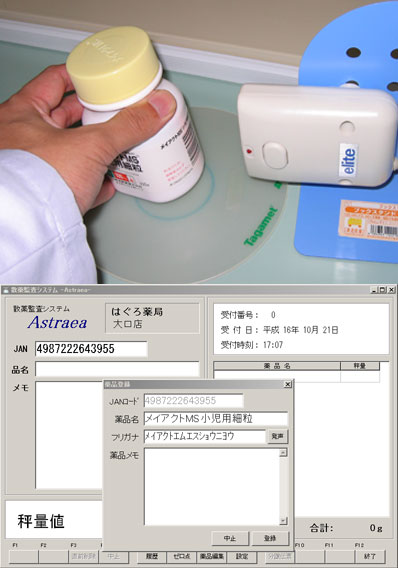
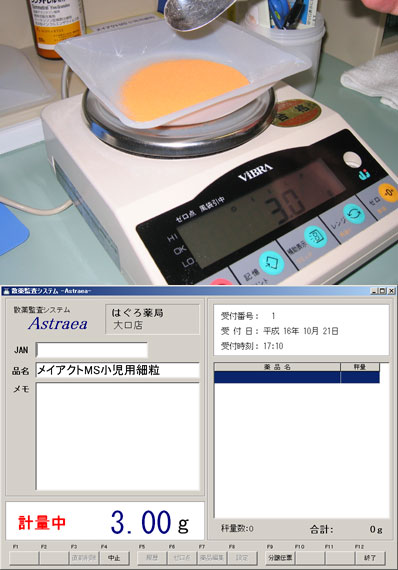
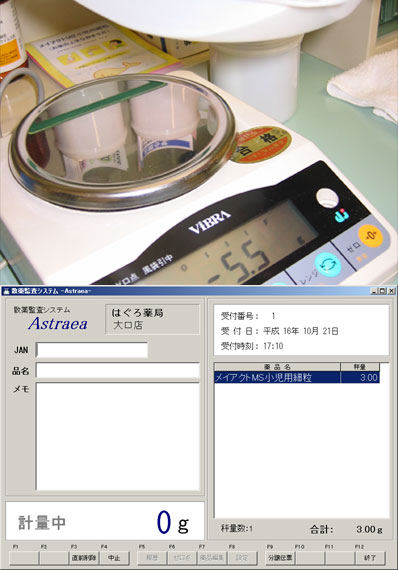
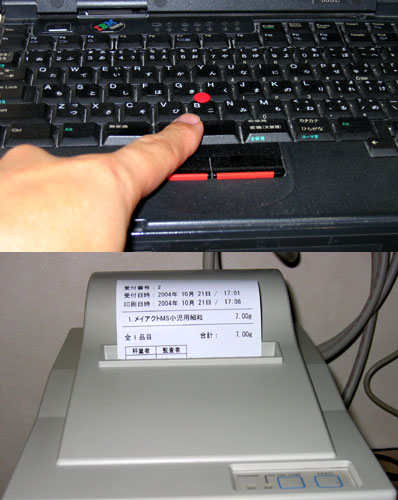
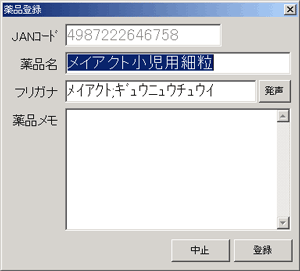 未登録のバーコードを読みこませると、左記のウインドウが開き、薬品名、ふりがな(読み上げ機能を使用する場合は、ここに入力した文字を読み上げます)、メモ(薬用量や注意点などを入力できます)を入力し登録をします。
未登録のバーコードを読みこませると、左記のウインドウが開き、薬品名、ふりがな(読み上げ機能を使用する場合は、ここに入力した文字を読み上げます)、メモ(薬用量や注意点などを入力できます)を入力し登録をします。